この記事では、U-NEXTの再生方法について詳しく解説していきます。体験者の実際の評判や口コミも調査致ししました。U-NEXTの無料トライアルを使おうか迷っている方は是非、この記事を参考に検討してみてください。
【U-NEXT無料トライアル】使い方ガイド
再生の仕方はとても簡単です。推奨環境は念のため記載しましたので、動画がなかなか再生されない場合に計測して確認してみましょう。
※推奨回線速度 標準画質:1.5Mbps以上
高画質:3Mbps以上
スマホやタブレットで再生したい
U-NEXTの公式サイトへログイン
→見たい動画のサムネイルを選択すると、視聴画面になります。
好きな条件で作品を探したい
・新規入荷作品
ホーム画面左上、虫眼鏡の形をした検索アイコンをクリック
→カテゴリー一覧が表示されますので、「新規入荷作品」「新作・順作」から探します。
※「新規入荷作品」:配信したばかりの作品
「新作・順作」:制昨年の新しい作品
・字幕/吹き替えで絞り込む
ホーム画面左上、虫眼鏡の形をした検索アイコンをクリック
→ジャンル選択(洋画、邦画など)
→カテゴリー選択(ドラマ・アクション・SF・ミステリーなど)
→画面右上のプルダウンをクリックすると、字幕ありというプルダウンから「吹替あり」も選択可能です
ただし、U-NEXTの動画はすべて「字幕あり」に対応しています。
・見放題作品・ポイントで絞り込む
ホーム画面左上、虫眼鏡の形をした検索アイコンをクリック
→ジャンル選択(洋画、邦画など)
→カテゴリー選択(ドラマ・アクション・SF・ミステリーなど)
→画面右上の「すべて」というプルダウンを選択すると、「見放題」「ポイント」のプルダウンから選べます
スマホ・タブレットの画面をテレビへ表示させたい
・iphone/ipadの画面をテレビに出力する
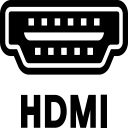
iphone/ipad>HDMI変換アダプタ>HDMIケーブル>テレビ
上記の順に接続していきます。iphone/ipadで再生の操作をするとテレビに映し出せます。
・chromecastで出力する方法
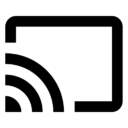
chromecastをテレビに接続し、セットアップしておきます。
→chromecastと同じWifiにiphone/ipadを接続
→アプリ上で画面右上にキャストアイコンをタップ
→chromecastに接続
※ライブ配信、見逃し配信に対応
・AirPlayで出力する
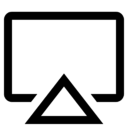
AppleTVとテレビをHDMIケーブルで接続
→AppleTVを接続したWifiを確認
→先ほど接続したWifiにiphone/ipadを接続
→再生画面に表示されるAirPlayアイコンをタップします
※ライブ配信、見逃し配信に対応
オフラインで再生したい
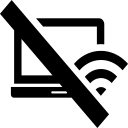
iphone/ipadに動画をダウンロードすると、オフラインでも再生が可能となります。
(操作方法)
ダウンロードしたい作品を選ぶ→詳細情報のダウンロードボタンをタップします
※注意※
U-NEXTでダウンロードした動画は「48時間」が視聴期限になります。(期限は作品によって違う)
再生期限を更新する場合は通信料が発生します。
ダウンロード可能な本数は25本までとなります。
アプリで操作する必要がある
PCではダウンロード不可
その他のデバイスをテレビへ接続して再生したい
接続可能なデバイスは以下となります。
①Android TV搭載デバイス
②Amazon Fire TV Cube
③Amazon Fire TV Stick
④Amazon FireTV Stick 4K
⑤U-NUXT TV (黒、白)
⑥Chromecast
⑦Chromecast With GoogleTV
U-NEXTのポイントの使い方
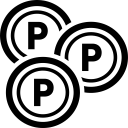
U-NEXTの無料トライアルは、無料期間であっても600ポイント付与されます。
せっかくなので使った方がお得ですね。
最新作や見逃し配信のレンタルで利用する事ができます。
特に映像作品の場合は、DVDレンタルよりも早いか、もしくは同日から視聴できる最新作が多く配信されています。
・ポイントを使いたい時の動画検索方法
ホーム画面左上、虫眼鏡の形をした検索アイコンをクリック
→ジャンル選択(洋画、邦画など)
→カテゴリー選択(ドラマ・アクション・SF・ミステリーなど)
→画面右上の「すべて」というプルダウンを選択すると、「見放題」「ポイント」のプルダウンから選べます
【U-NEXTの無料トライアル】評判・口コミ
U-NEXTの無料トライアルの評判・口コミで、ユーザーの皆様が感じているリアルな声をお届けいたします☆
いかがでしょうか?
良い評判や口コミがとても多かったように思います!
特に、U-NEXTの無料トライアルでは「U-NEXT独占配信」も視聴可能なので、無料期間中に配信を全て見終わって満足されている方も多かったです。
中には、「無料トライアル中に解約し忘れて課金されてしまった」という口コミもありましたが、無料期間が終わる数日前に 携帯電話のカレンダーアプリ等でアラームを設定しておけば、問題ありませんね。
まとめ
今回は無料トライアルの使い方と口コミ・評判についてご案内いたしました。
スマホやipadからTVへ出力すると、デバイスのバッテリーも気にしなくて済みますし、大画面で見れるのでとてもおすすめです!因みに私はChromecastを使っています。
そしてU-NEXTの無料トライアルは31日間も無料期間があります。圧倒的な作品数なので、(2,189円/税込)という値段は決して高くないと思いました。画面の操作方法も分かりやすく簡単です。
様々な評判がありますが、U-NEXTの無料トライアルは31日間もありますので、一度試してご自身で良さを体感していただくのが一番おすすめです。











